Anbau eines vorhandenen RAID -Arrays und Entfernen fehlgeschlagener Festplatten in RAID - Teil 7
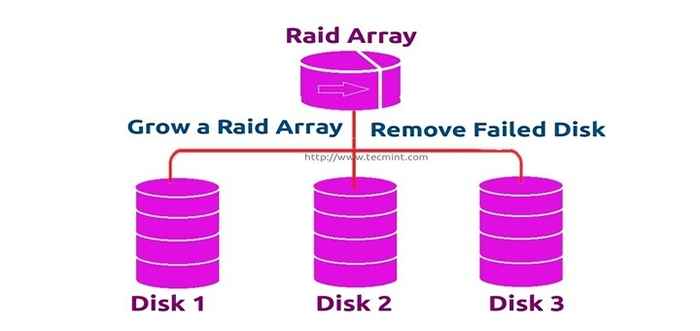
- 3035
- 681
- Ilja Köpernick
Jede Neulinge werden das Wort Array verwirren. Array ist nur eine Sammlung von Festplatten. Mit anderen Worten, wir können Array als Set oder Gruppe aufrufen. Genau wie ein Satz Eier mit 6 Zahlen. Ebenso enthält das RAID -Array die Anzahl der Scheiben, es kann 2, 4, 6, 8, 12, 16 usw. sein. Hoffe jetzt wissen Sie, was Array ist.
Hier werden wir sehen, wie man eine vorhandene Array- oder RAID -Gruppe erweitert (verlängert). Wenn wir beispielsweise 2 Scheiben in einem Array verwenden, um einen RAID 1 -Satz zu bilden, und in einer Situation, wenn wir mehr Platz in dieser Gruppe benötigen, können wir die Größe eines Arrays verwenden Mdadm -Wach Befehl, nur indem Sie dem vorhandenen Array eine der Festplatten hinzufügen. Nach dem Wachstum (Hinzufügen von Festplatten zu einem vorhandenen Array) werden wir sehen.
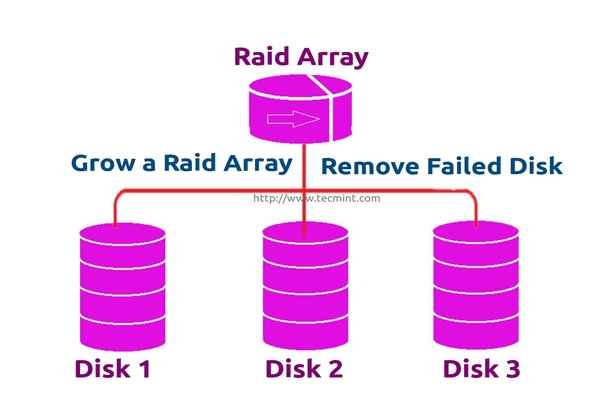 Anbau von RAID -Array und Entfernen fehlgeschlagener Scheiben
Anbau von RAID -Array und Entfernen fehlgeschlagener Scheiben Angenommen, eine der Festplatten ist wenig schwach und muss diese Festplatte entfernen, bis sie fehlschlägt, lassen. Während die schwache Festplatte fehlschlägt, können wir sie aus dem Array entfernen, dies ist das Konzept, das wir in diesem Thema sehen werden.
Merkmale des RAID -Wachstums
- Wir können die Größe eines RAID -Sets wachsen (verlängern).
- Wir können die fehlerhafte Scheibe entfernen, nachdem wir das RAID -Array mit einer neuen Festplatte angewendet haben.
- Wir können RAID -Array ohne Ausfallzeiten anbauen.
Anforderungen
- Um ein RAID -Array anzubauen, brauchen wir ein vorhandenes RAID -Set (Array).
- Wir brauchen zusätzliche Festplatten, um das Array zu erweitern.
- Hier verwende ich 1 Festplatte, um das vorhandene Array zu erweitern.
Bevor wir über das Wachstum und die Wiederherstellung von Array erfahren, müssen wir uns über die Grundlagen von RAID -Levels und Setups informieren. Folgen Sie den folgenden Links, um über diese Setups zu erfahren.
- Grundlegende RAID -Konzepte verstehen - Teil 1
- Erstellen einer Software -RAID 0 unter Linux - Teil 2
Mein Server -Setup
Betriebssystem: CentOS 6.5 Finale IP -Adresse: 192.168.0.230 Hostname: Wachsen Sie.tecmintlocal.Com 2 Bestehende Festplatten: 1 GB 1 zusätzliche Festplatte: 1 GB
Hier hat meine bereits vorhandene RAID 2 Anzahl von Festplatten mit jeder Größe 1 GB und wir fügen jetzt eine weitere Festplatte hinzu, deren Größe unser vorhandenes RAID -Array 1 GB beträgt.
Anbau eines vorhandenen RAID -Arrays
1. Listen Sie vor dem Anbau eines Arrays zunächst das vorhandene RAID -Array mit dem folgenden Befehl auf.
# Mdadm -Detail /Dev /MD0
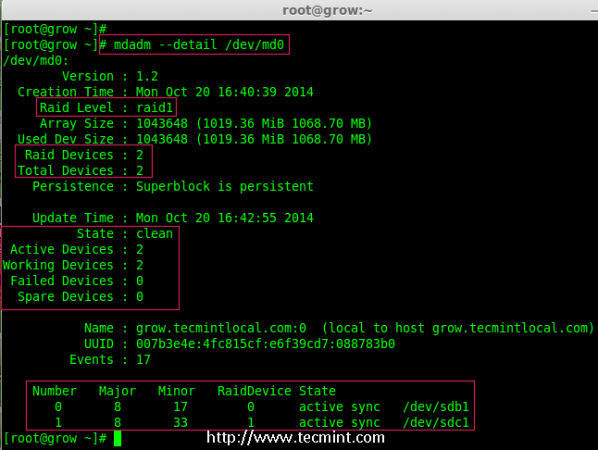 Überprüfen Sie das vorhandene RAID -Array
Überprüfen Sie das vorhandene RAID -Array Notiz: Die obige Ausgabe zeigt, dass ich bereits zwei Scheiben im RAID -Array mit RAID1 -Level habe. Jetzt fügen wir hier eine weitere Festplatte zu einem vorhandenen Array hinzu,
2. Jetzt fügen wir die neue Festplatte hinzu "SDDUnd erstellen Sie eine Partition mit ''fdisk' Befehl.
# fdisk /dev /sdd
Bitte verwenden Sie die folgenden Anweisungen, um eine Partition zu erstellen /dev/sdd Antrieb.
- Drücken Sie 'N'Für die Erstellung einer neuen Partition.
- Dann wähle 'P'Für die primäre Partition.
- Dann wähle '1'Die erste Partition sein.
- Nächste Presse 'P'Um die erstellte Partition zu drucken.
- Hier wählen wir ''fd'Da mein Typ RAID ist.
- Nächste Presse 'P'Um die definierte Partition zu drucken.
- Dann wieder benutzen 'P„Um die Änderungen zu drucken, was wir vorgenommen haben.
- Verwenden 'w'Um die Änderungen zu schreiben.
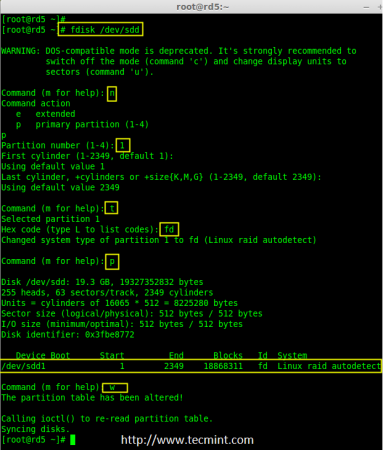 Erstellen Sie eine neue SDD -Partition
Erstellen Sie eine neue SDD -Partition 3. Einmal neu SDD Die erstellte Partition können es mit dem folgenden Befehl überprüfen.
# ls -l / dev / | Grep Sd
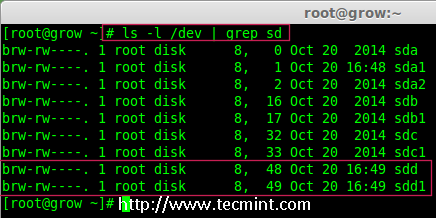 Bestätigen Sie die SDD -Partition
Bestätigen Sie die SDD -Partition 4. Untersuchen Sie als Nächst.
# MDADM -EXAMINE /DEV /SDD1
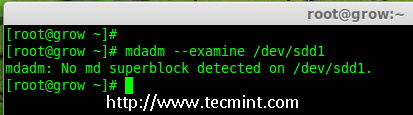 Überprüfen Sie den Überfall auf der SDD -Partition
Überprüfen Sie den Überfall auf der SDD -Partition Notiz: Die obige Ausgabe zeigt, dass die Festplatte keine Super-Blocks erkannt hat. Wir können vorwärts gehen, um einem vorhandenen Array eine neue Festplatte hinzuzufügen.
4. Um die neue Partition hinzuzufügen /dev/sdd1 in vorhandenem Array MD0, Verwenden Sie den folgenden Befehl.
# MDADM --MANAGE /DEV /MD0 --ADD /DEV /SDD1
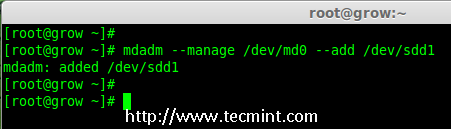 Fügen Sie die Festplatte zum Raid-Array hinzu
Fügen Sie die Festplatte zum Raid-Array hinzu 5. Sobald die neue Festplatte hinzugefügt wurde, überprüfen Sie die zusätzliche Festplatte in unserem Array mithilfe.
# Mdadm -Detail /Dev /MD0
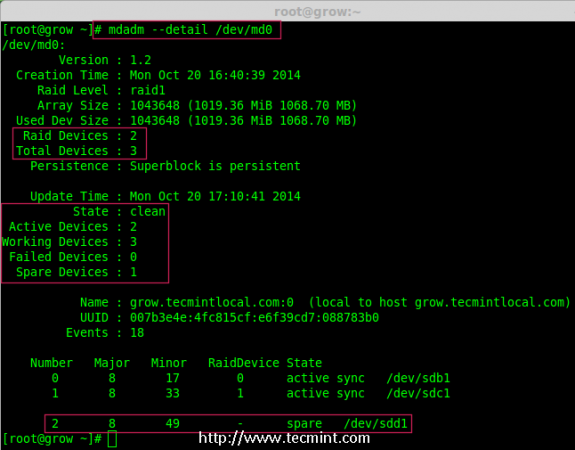 Bestätigen Sie die Festplatte zu Raid hinzugefügt
Bestätigen Sie die Festplatte zu Raid hinzugefügt Notiz: In der obigen Ausgabe sehen Sie, dass das Laufwerk als Ersatz hinzugefügt wurde. Hier haben wir bereits 2 Scheiben im Array, aber wir erwarten 3 Geräte in Array, da wir das Array erweitern müssen.
6. Um das Array zu erweitern, müssen wir den folgenden Befehl verwenden.
# MDADM-GROW-RAID-DEVICES = 3 /DEV /MD0
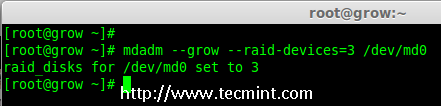 Raid Array wachsen
Raid Array wachsen Jetzt können wir die dritte Scheibe sehen (SDD1) Wurde zu Array hinzugefügt, nachdem es die Daten der dritten Festplatte hinzugefügt hat.
# Mdadm -Detail /Dev /MD0
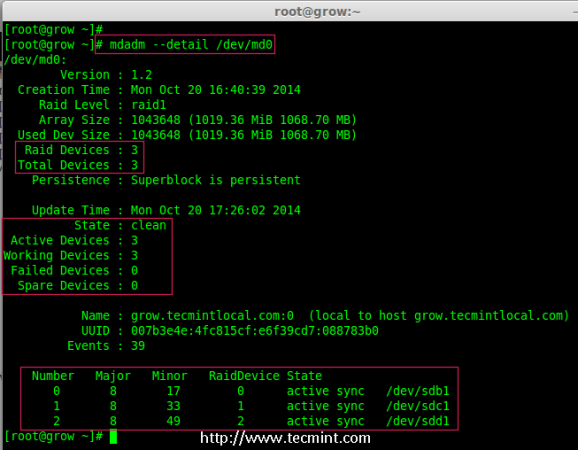 Bestätigen Sie das RAID -Array
Bestätigen Sie das RAID -Array Notiz: Bei großer Festplatten dauert es Stunden, um den Inhalt zu synchronisieren. Hier habe ich 1 GB virtuelle Festplatte verwendet, daher ist es also sehr schnell innerhalb von Sekunden fertig.
Entfernen von Scheiben aus Array
7. Nachdem die Daten mit einer neuen Festplatte synchronisiert wurden 'SDD1'Aus den beiden anderen Festplatten bedeutet dies, dass alle drei Festplatten jetzt denselben Inhalt haben.
Wie ich bereits sagte, nehmen wir an, dass eine der Scheiben schwach ist und entfernt werden muss, bevor sie fehlschlägt. Nehmen Sie jetzt die Festplatte an 'SDC1'ist schwach und muss aus einem vorhandenen Array entfernt werden.
Vor dem Entfernen einer Festplatte müssen wir die Festplatte als fehlgeschlagen markieren, dann können wir sie nur entfernen.
# MDADM -FAIL /DEV /MD0 /DEV /SDC1 # MDADM -DETAIL /DEV /MD0
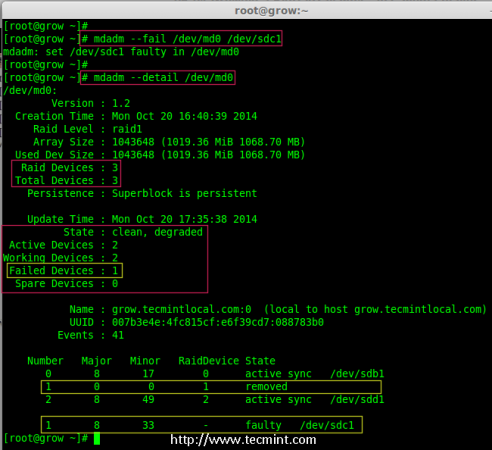 Festplatte scheitert in Raid -Array
Festplatte scheitert in Raid -Array Aus der obigen Ausgabe sehen wir deutlich, dass die Festplatte unten als fehlerhaft gekennzeichnet war. Sogar seine fehlerhaften, wir können sehen, dass die RAID -Geräte sind 3, fehlgeschlagen 1 und der Staat wurde verschlechtert.
Jetzt müssen wir das fehlerhafte Laufwerk aus dem Array entfernen und das Array mit wachsen lassen 2 Geräte, damit die RAID -Geräte auf eingestellt werden 2 Geräte wie zuvor.
# mdadm -remove /dev /md0 /dev /sdc1
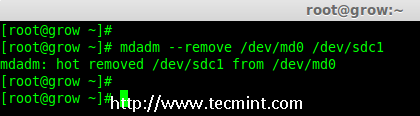 Entfernen Sie die Festplatte in RAID -Array
Entfernen Sie die Festplatte in RAID -Array 8. Sobald das fehlerhafte Laufwerk entfernt ist, müssen wir jetzt das RAID -Array verwenden 2 Scheiben.
# MDADM-GROW-RAID-DEVICES = 2 /DEV /MD0 # MDADM-DETAIL /DEV /MD0
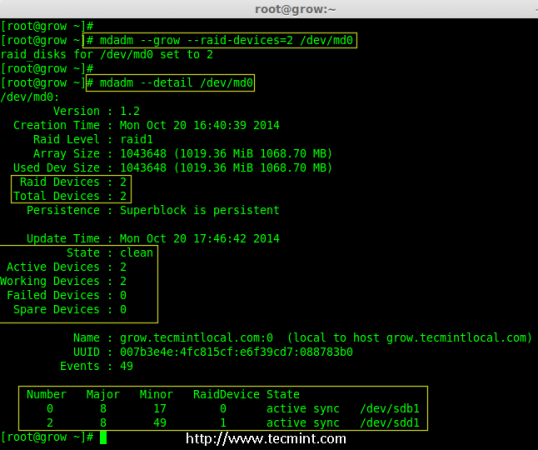 Scheiben im RAID -Array anbauen
Scheiben im RAID -Array anbauen Aus der About -Ausgabe können Sie sehen, dass unser Array nur 2 Geräte hat. Wenn Sie das Array erneut wachsen müssen, befolgen Sie die gleichen Schritte wie oben beschrieben. Wenn Sie ein Laufwerk als Ersatz hinzufügen müssen, markieren Sie es als Ersatz, damit die Festplatte bei Ausfall des Festplattens automatisch aktiv ist und wieder aufgebaut wird.
Abschluss
In dem Artikel haben wir gesehen. Alle diese Schritte können ohne Ausfallzeiten durchgeführt werden. Während der Datensynchronisierung werden Systembenutzer, Dateien und Anwendungen in keinem Fall betroffen.
Im nächsten Artikel werde ich Ihnen zeigen, wie Sie den Überfall verwalten, bis dahin auf Updates gespannt bleiben und nicht vergessen, Ihre Kommentare hinzuzufügen.
- « Installieren von Windows 7 über den PXE -Netzwerk -Boot -Server auf RHEL/Centos 7 mit WinPE ISO Image - Teil 2
- Ein vollständiger Leitfaden zur Verwendung des Befehls Usmod - 15 praktische Beispiele mit Screenshots »

